- 1. rész: Nem regisztrált hálózat javítása a repülőgép üzemmód kikapcsolásával
- 2. rész: A hálózaton nem regisztrált hiba elhárítása újraindítással
- 3. rész: A hálózaton nem regisztrált állapot javítása a hálózati beállítások visszaállításával
- 4. rész: A hálózaton nem regisztrált állapot javítása iPhone készüléken a FoneLab iOS rendszer-helyreállítással
- 5. rész. GYIK a Nem regisztrált hálózaton javítással kapcsolatban
Adatok helyreállítása az iPhone készülékről a számítógépre egyszerűen.
A hálózaton nem regisztrált hibák javítása [iPhone és Android eljárások]
 Frissítve: Lisa Ou / 26. március 2024. 09:30
Frissítve: Lisa Ou / 26. március 2024. 09:30Az iPhone-ok és Android-telefonok nagyon hasznosak a mindennapi életben, a munkában, az iskolában és más, az interneten végzett tevékenységekben. A hálózati funkciók és beállítások segítségével különféle típusú internetkapcsolatokhoz lehet csatlakozni. A kellemetlenség gyorsan megszűnhet, ha a Nem regisztrált hálózaton hibaüzenetet látja a telefon képernyőjén.
Biztosan nem tud csatlakozni a hálózathoz, ha ez a helyzet. Szerencsére ez a bejegyzés tartalmazza az Android és az iPhone eljárásait a jelenlegi probléma megoldásához. Kérjük, görgessen lejjebb a hálózaton nem regisztrált telefonok javításához. Lépj tovább.
![A hálózaton nem regisztrált hibák javítása [iPhone és Android eljárások]](https://www.fonelab.com/images/ios-system-recovery/not-registered-on-network/not-registered-on-network.jpg)

Útmutató
- 1. rész: Nem regisztrált hálózat javítása a repülőgép üzemmód kikapcsolásával
- 2. rész: A hálózaton nem regisztrált hiba elhárítása újraindítással
- 3. rész: A hálózaton nem regisztrált állapot javítása a hálózati beállítások visszaállításával
- 4. rész: A hálózaton nem regisztrált állapot javítása iPhone készüléken a FoneLab iOS rendszer-helyreállítással
- 5. rész. GYIK a Nem regisztrált hálózaton javítással kapcsolatban
1. rész: Nem regisztrált hálózat javítása a repülőgép üzemmód kikapcsolásával
Az olyan funkciók, mint a Repülőgép mód, akadályozhatják az iPhone és Android készülékek hálózati beállításait. Ennek az az oka, hogy a funkciót úgy tervezték, hogy blokkolja a hálózati jeleket. Lehet, hogy be van kapcsolva, és ezért kapja a Nem regisztrált hálózaton hibaüzenetet a telefonján. Tekintse meg az iPhone és az Android külön eljárásait a Repülőgép mód kikapcsolásához. Lépj tovább.
iPhone
Először is, oldja fel az iPhone-t ha jelszót kell megadni. Ezután csúsztassa lefelé a képernyő jobb felső részét a Vezérlőközpont eléréséhez. Később több aktív csempe is megjelenik a képernyőn. Az összes közül, kérjük, érintse meg a Repülő üzemmód ikon. Benne kell hagynod Szürke annak megerősítésére, hogy ki van-e kapcsolva.
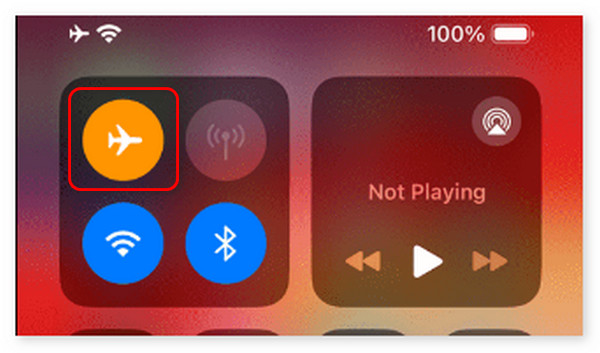
Android
Oldja fel az Android telefon zárolását, ha jelszót kell megadni. Ezután csúsztassa lefelé a képernyő tetejét az Értesítési központ rész megjelenítéséhez. Kérjük, érintse meg a Repülő üzemmód ikont a kikapcsolásához.
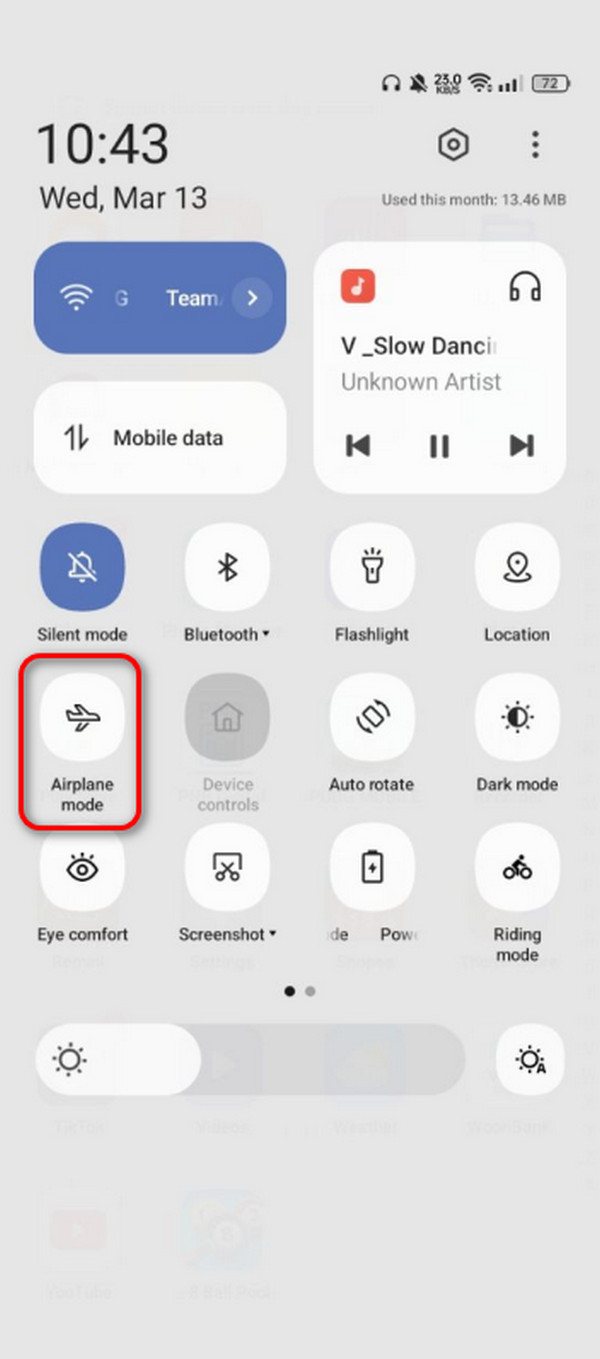
2. rész: A hálózaton nem regisztrált hiba elhárítása újraindítással
Néha az iPhone és az Android csak egy újraindítást igényel az elkerülhetetlen meghibásodások kijavításához. A problémák egy része az operációs rendszerek hibáiból és hibáiból adódik. Ha igen, akkor megpróbálhatod indítsa újra az iPhone készülékét vagy Android telefont a Nincs regisztrálva a hálózaton hibaüzenet kijavításához. Most csinálod először ezt a technikát? Kérjük, hagyatkozzon az alábbi részletes eljárásokra. Lépj tovább.
iPhone
| Modell | folyamat |
| A Kezdőlap gomb nélkül | Tartsa lenyomva a Hangerő vagy az oldalsó gombot. Ezután kapcsolja jobbra a Power Slider ikont. Később kapcsolja be az iPhone-t. Csak meg kell nyomnia és lenyomva tartania az Oldalsó gombot. |
| A Kezdőlap és az Oldalsó gombbal | Nyomja meg és tartsa lenyomva az Oldalsó gombot. Ezután kapcsolja jobbra a Power Slider ikont. Később kapcsolja be az iPhone-t. Csak meg kell nyomnia és lenyomva tartania az Oldalsó gombot. |
| A Kezdőlap és a Felső gombbal | Nyomja meg és tartsa lenyomva a Felső gombot. Ezután kapcsolja jobbra a Power Slider ikont. Később kapcsolja be az iPhone-t. Csak nyomva kell tartania a Felső gombot. |
Android
Kapcsolja be androidos telefonja képernyőjét, és gyorsan nyomja meg a Hangerő növelése gombot a bekapcsológombbal az újraindítási lehetőség megtekintéséhez. Ezután húzza el a Power Slider ikont az Android telefon újraindításához.
A FoneLab lehetővé teszi iPhone / iPad / iPod rögzítését DFU módból, helyreállítási módból, Apple logóból, fejhallgató módból stb. Normál állapotba adatvesztés nélkül.
- Javítsa ki a letiltott iOS-rendszerrel kapcsolatos problémákat.
- Adatok kinyerése letiltott iOS-eszközökről adatvesztés nélkül.
- Ez biztonságos és könnyen használható.
3. rész: A hálózaton nem regisztrált állapot javítása a hálózati beállítások visszaállításával
Ön is állítsa vissza az iPhone hálózati beállításait és Android telefon. Ez a telefon hálózatának összes lehetséges hibás beállításának törlése. Ha ezt a technikát részesíti előnyben, kövesse az alábbi, iPhone és Android rendszerre vonatkozó részletes lépéseket. Lépj tovább.
iPhone
Kérjük, nyissa meg a beállítások alkalmazást az iPhone-on, és válassza a általános gombot utána. Később egy új felületre lesz irányítva. Kérjük, érintse meg a Az iPhone átvitele vagy visszaállítása gombot az összes lehetőség alján. Később érintse meg a Reset gombot alul. Kérjük, válassza ki a Hálózati beállítások visszaállítása opció mindegyik közül. Az iPhone pillanatok alatt betöltődik, és visszaállítja a hálózati beállításokat az alapértelmezettre.
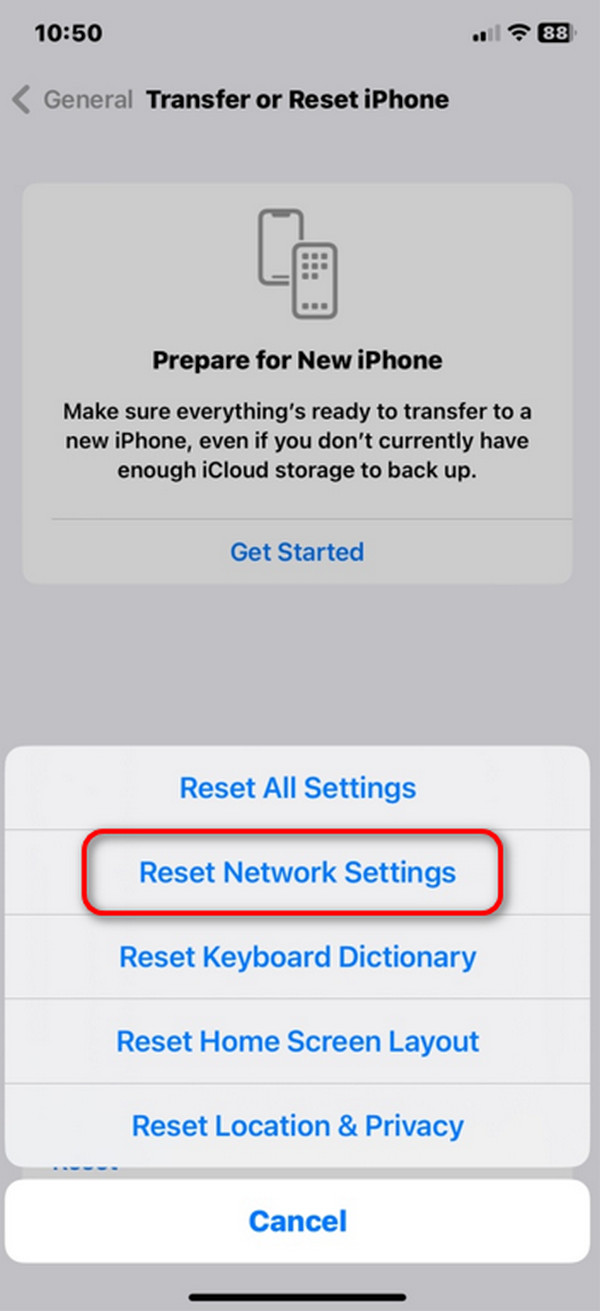
Android
Kapcsolódás a beállítások alkalmazást az Android-telefonon, és csúsztassa az ujját a képernyő alsó részére. Ezután kattintson a További beállítások gombra a folytatáshoz. Különféle opciók jelennek meg a képernyőn. Kérjük, mindegyik közül válassza ki a Biztonsági mentés és visszaállítás gombot alul. Később válassza a Telefon visszaállítása gombot a következő fő felületen. Érintse meg a Hálózati beállítások visszaállítása gombra a tetején, és erősítse meg a műveletet az Android jelszavának megadásával.
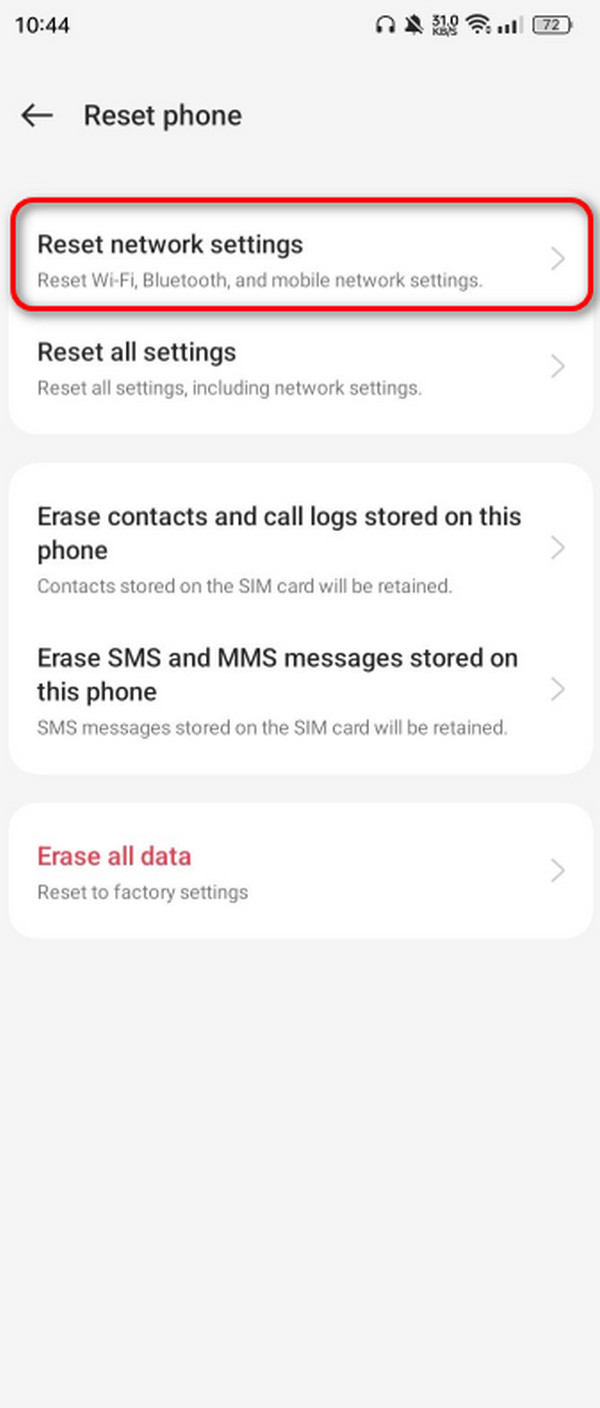
4. rész: A hálózaton nem regisztrált állapot javítása iPhone készüléken a FoneLab iOS rendszer-helyreállítással
FoneLab iOS rendszer-helyreállítás Célja 50+ iOS-eszköz hibáinak javítása, bármi is legyen az ok. Speciális módot és normál módot kínál, amelyek néhány kattintással kijavíthatják őket. A Speciális mód kijavítja a hibákat, és törli az összes tárolt adatot az iPhone-on. A Standard mód megjavítja iPhone-ját, és egyetlen adatot sem módosít vagy töröl. Kérjük, tekintse meg, hogyan javítja ki ez az eszköz az iPhone készülék nem regisztrált hálózatán hibaüzenetét. Lépj tovább.
A FoneLab lehetővé teszi iPhone / iPad / iPod rögzítését DFU módból, helyreállítási módból, Apple logóból, fejhallgató módból stb. Normál állapotba adatvesztés nélkül.
- Javítsa ki a letiltott iOS-rendszerrel kapcsolatos problémákat.
- Adatok kinyerése letiltott iOS-eszközökről adatvesztés nélkül.
- Ez biztonságos és könnyen használható.
1 lépésKattintson az ingyenes letöltés gombot az eszköz webhelyén a letöltés megkezdéséhez. Állítsa be és indítsa el a kezdeti felület megtekintéséhez. Később kattintson a iOS rendszer helyreállítása gomb. A következő képernyőn kattintson a gombra Rajt gombot a folytatáshoz.
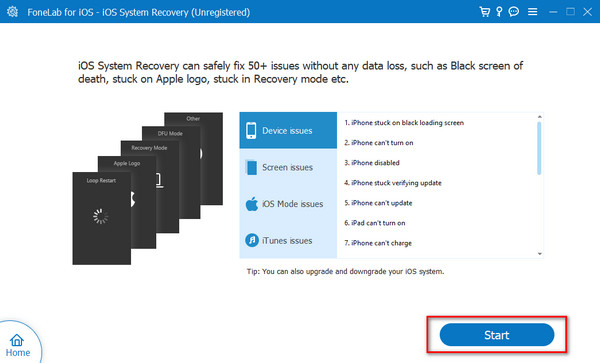
2 lépésCsatlakoztassa az iPhone-t a számítógéphez villámkábellel. Ezután válassza ki a folyamathoz előnyben részesített javítási módot. Kattints a megerősít gombot a folytatáshoz.
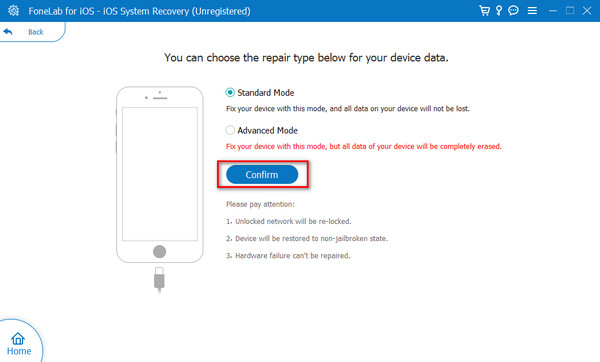
3 lépésAz eszköz megmutatja, hogyan kell állítsa az iPhone-t helyreállítási módba. Kérjük, kövesse, és kattintson a Optimalizálja or Javítás gombot az iPhone hálózati problémáinak javításának megkezdéséhez.
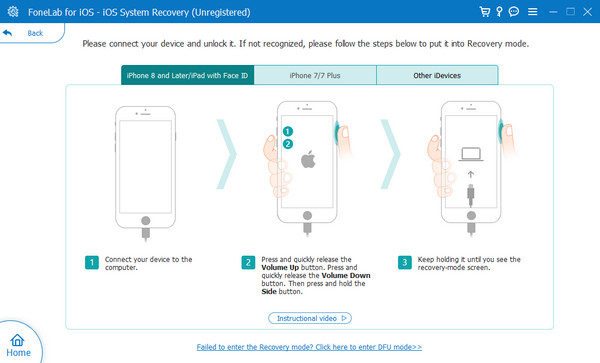
A FoneLab lehetővé teszi iPhone / iPad / iPod rögzítését DFU módból, helyreállítási módból, Apple logóból, fejhallgató módból stb. Normál állapotba adatvesztés nélkül.
- Javítsa ki a letiltott iOS-rendszerrel kapcsolatos problémákat.
- Adatok kinyerése letiltott iOS-eszközökről adatvesztés nélkül.
- Ez biztonságos és könnyen használható.
5. rész. GYIK a Nem regisztrált hálózaton javítással kapcsolatban
A hálózati beállítások visszaállítása törli az adataimat?
A telefonok (például Android és iPhone) hálózati beállításainak visszaállítása nem törli a tárhelyen tárolt lényeges adatokat. A folyamat csak a hálózaton végzett beállításokat törli, és visszaállítja azokat az alapértelmezett értékekre.
Van mód a „Nincs regisztrálva a hálózaton” hiba megelőzésére a jövőben?
Különféle megelőzési technikákkal lehet elkerülni a hálózaton nem regisztrált hibát telefonjain. Egy dolog biztos: elengedhetetlen a telefon SIM-kártyájának megfelelő gondozása. A jelenlegi ok az, hogy ez a hálózati jelek egyik elsődleges forrása. Ezenkívül gondoskodnia kell arról, hogy telefonja megfelelő szolgáltatói beállításokkal rendelkezzen, beleértve a frissített dátumot és időt.
Összefoglalva, telefonja több okból nincs regisztrálva a hálózaton. Bármi legyen is az ok, ez a bejegyzés néhány másodperc vagy perc alatt megjavítja őket. Reméljük, hogy az összes eljárás közül figyelembe veszi FoneLab iOS rendszer-helyreállítás hogy megoldja a problémát iPhone-ján. További kérdései vannak ezzel a témával kapcsolatban? Hagyja őket az alábbi megjegyzés szakaszban, hogy csatlakozzon a vitához. Köszönöm!
A FoneLab lehetővé teszi iPhone / iPad / iPod rögzítését DFU módból, helyreállítási módból, Apple logóból, fejhallgató módból stb. Normál állapotba adatvesztés nélkül.
- Javítsa ki a letiltott iOS-rendszerrel kapcsolatos problémákat.
- Adatok kinyerése letiltott iOS-eszközökről adatvesztés nélkül.
- Ez biztonságos és könnyen használható.
